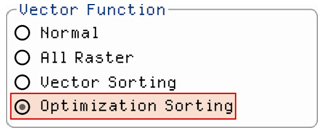Увеличение производительности производства с помощью настроек драйвера LaserPro | GCC лазерные гравировальные и режущие машины
Русский
Что необходимо знать
| Пропускная способность является важным атрибутом, который производители учитывают при выборе лазерных граверов. Поэтому, если скорость соответствует или превышает требуемые ожидания, она будет предпочтительнее. | ||||
| Существует несколько способов повышения производственной эффективности, которые могут быть достигнуты путем модернизации оборудования или приобретения более передовых опциональных функций, но оба метода требуют дополнительных денежных затрат. Проблемы возникают, когда производители часто сталкиваются с дилеммой повышения эффективности при ограниченном бюджете. | ||||
| В этом месяце "Горячие советы" покажут вам различные советы по легкому повышению производственной эффективности через настройки драйвера. | ||||
| 1. Регулировка значения dpi (точек на дюйм) | ||||
| Dpi (точек на дюйм) - это измерение, используемое для точечных матричных фигур; в частности, оно представляет собой количество отдельных точек, которые могут быть размещены в пределах одного линейного дюйма (2,54 см). Лазерные граверы могут работать с 125~1000 dpi для заданных задач. | ||||
 | ||||
| Более высокие настройки dpi дадут более точный и детализированный результат, но потребуют больше времени на выполнение работы. Пожалуйста, выбирайте подходящие настройки dpi в зависимости от ваших ресурсов, так как слишком высокие или слишком низкие значения dpi могут повлиять на конечный продукт. Ниже мы выгравировали идентичные графики, но использовали разные настройки dpi для сравнения времени работы и качества выхода. | ||||
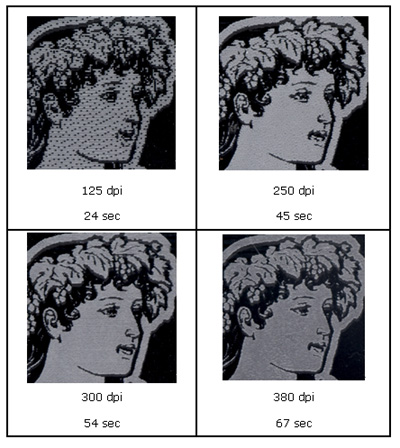 | ||||
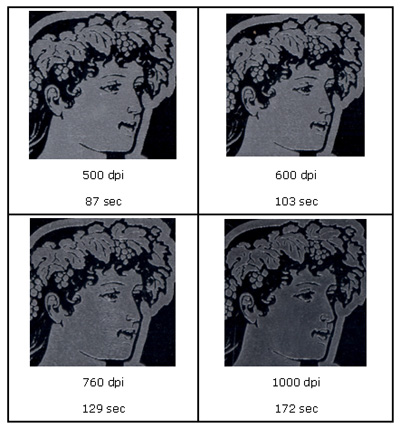 | ||||
| Горячие советы | ||||
| - Разные настройки dpi с соответствующим временем работы и качеством графики | ||||
| Горячие советы | ||||
| Хотя пользователи могут самостоятельно регулировать настройки dpi, не все приложения подходят для изменения значений dpi для сокращения времени работы, слишком низкие настройки dpi могут дать грубый конечный результат. | ||||
| Применимо для: | ||||
| Точечных матричных фигур, векторных гравировок и векторных резок. | ||||
| 2. SmartACT | ||||
| При выполнении лазерной гравировки в левой и правой областях рабочего объекта будет зона ускорения/замедления, используемая для ускорения или замедления каретки линзы. Основная функция SmartACT заключается в поддержании устойчивого движения и сокращении разрыва в зоне ускорения и замедления, что позволяет эффективно сократить время работы. Как показано ниже, серая область представляет собой фактическую область обработки лазером, а красная область представляет собой зону ускорения и замедления. | ||||
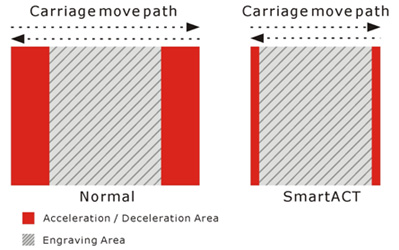 | ||||
| На странице "Параметры" выберите SmartACT для активации функций SmartACT. | ||||
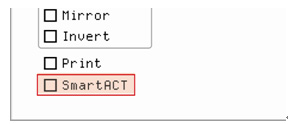 | ||||
| Теперь мы использовали графику размером 8 дюймов * 10 дюймов для тестирования. При одинаковых скоростях гравировка с использованием SmartACT действительно экономит 2 минуты рабочего времени. | ||||
| ||||
| Когда пользователи сталкиваются с увеличением объема задач, SmartACT сможет сэкономить вам еще больше рабочего времени накопительно. LaserPro также напоминает, что хотя использование SmartACT позволяет сократить разрыв в зоне ускорения и замедления, качество гравировки может быть незначительно ухудшено. Две графики ниже покажут вам сравнительные различия, чтобы проиллюстрировать это, хотя такое расхождение не будет легко заметно человеческим глазом. | ||||
 | ||||
| Горячие советы | ||||
| Использование SmartACT может улучшить время работы, но это может незначительно повлиять на конечный результат, пожалуйста, используйте SmartACT только при необходимости. | ||||
| Применимо для: | ||||
| Точечные матричные приложения или векторные гравировки. | ||||
| 3. Активация функции Optimization Sorting | ||||
| Порядок выполнения задач лазерной гравировки упорядочен в соответствии с эскизными рисунками графического дизайнера. Поэтому, когда дизайнеры рисуют неорганизованно, задачи лазерной гравировки будут занимать больше времени, чем необходимо. Пожалуйста, ознакомьтесь со следующим примером: | ||||
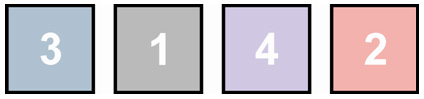 | ||||
| Задачи лазерной гравировки выполняются в порядке, указанном номерами; для выполнения задач потребуется дублирующие движения туда и обратно, что добавляет ненужное время работы. Однако для дизайнеров рисовать в упорядоченной последовательности представляет собой большие трудности. Здесь функция Optimization | ||||
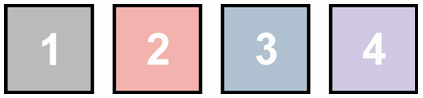 | ||||
| При активации функции Optimization Sorting рабочие объекты будут перестроены и будут выполняться в последовательном порядке; это устранит ненужные движения для сокращения времени работы. В настройках драйвера, на вкладке "Дополнительно", нажмите для выбора Optimization Sorting, затем эта функция будет активирована. | ||||
|
| ||||
| Горячие советы: | ||||
| Этот режим применим только для векторных фигур, не подходит для точечных матричных графиков. | ||||
| Применимо для: | ||||
| Векторные фигуры или векторные резки. | ||||
| Заключение Используя простые шаги, описанные выше, пользователи смогут сократить время работы и повысить производственную эффективность. LaserPro напоминает, что некоторые функции могут непреднамеренно повлиять на общее качество выхода, поэтому пожалуйста, регулируйте параметры соответственно и осторожно, чтобы минимизировать ненужные потери ресурсов. | ||||